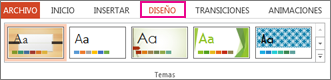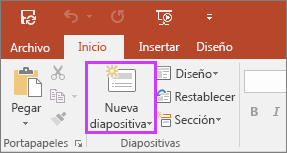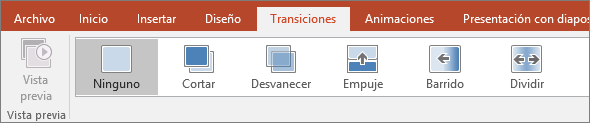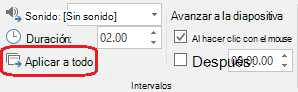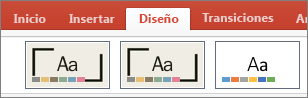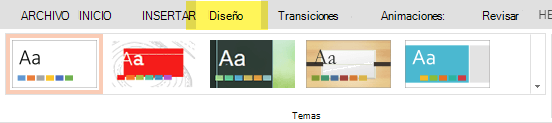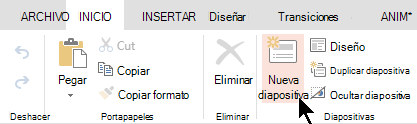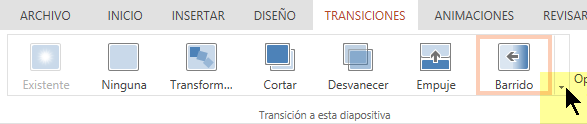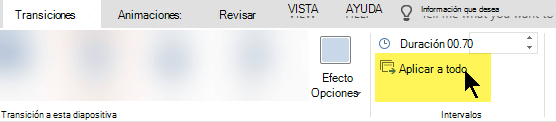Puede crear rápidamente un marco sencillo para una presentación de aspecto profesional aplicando un tema de aspecto unificado, agregando nuevas diapositivas con varios diseños de diapositiva y, a continuación, agregando interés visual aplicando una transición de diapositiva a todas las diapositivas.
-
En la pestaña Diseño , seleccione el tema que desee.
Para ver más temas, expanda la galería de temas
-
En la pestaña Inicio, haga clic en Nueva diapositiva.
Para elegir un diseño de diapositiva diferente, haga clic en la flecha situada junto a Nueva diapositiva y, a continuación, haga clic en el diseño de diapositiva que desee.
-
En la pestaña Transiciones, haga clic en la transición que desee.
Para ver más transiciones, expanda la galería de transiciones
-
On the Transitions tab, click Aplicar en todo.
Ahora ha configurado una presentación con un tema coherente y un estilo de transición. Después, agregue más diapositivas y relléntelas con el texto y los objetos visuales que necesita para el mensaje.
-
En la pestaña Diseño , seleccione el tema que desee.
Para ver más temas, selecciona un tema y, a continuación, selecciona
-
En la pestaña Inicio, haga clic en Nueva diapositiva.
Para elegir un diseño de diapositiva diferente, haga clic en la flecha situada junto a Nueva diapositiva y, a continuación, haga clic en el diseño de diapositiva que desee.
-
En la pestaña Transiciones, haga clic en la transición que desee.
Para ver más transiciones, elija una y, a continuación, haga clic en
-
On the Transitions tab, click Aplicar en todo.
Ahora ha configurado una presentación con un tema coherente y un estilo de transición. Después, agregue más diapositivas y relléntelas con el texto y los objetos visuales que necesita para el mensaje.
-
En la pestaña Diseño , seleccione el tema que desee.
Para ver más temas, expanda la galería de temas
-
En la pestaña Inicio, haga clic en Nueva diapositiva.
Para elegir un diseño de diapositiva diferente, haga clic en Diseño de diapositiva para ver una galería de opciones y, a continuación, seleccione el diseño de diapositiva que desee.
-
En la pestaña Transiciones , seleccione la transición que desee.
Para ver más transiciones, expanda la galería de transiciones
-
En la pestaña Transiciones , en el grupo Intervalos , haga clic en Aplicar a todo.
Ahora ha configurado una presentación con un tema coherente y un estilo de transición. Después, agregue más diapositivas y relléntelas con el texto y los objetos visuales que necesita para el mensaje.